
- Зохиолч Lynn Donovan [email protected].
- Public 2023-12-15 23:51.
- Хамгийн сүүлд өөрчлөгдсөн 2025-01-22 17:34.
онд Visual Studio код хувилбар 1.0, та одоо боломжтой багануудыг сонгоно уу Shift + Alt товчийг удаан дарж, хулганаар товшоод чирнэ үү. Үүнийг зөвхөн гар ашиглан Ctrl + Shift + Alt товчийг дараад сумтай товчлууруудыг ашиглан хийж болно.
Хүмүүс бас VS кодын ижил текстийг хэрхэн сонгох вэ гэж асуудаг.
Ctrl+D нь курсор дээрх үг эсвэл одоогийн байгаа дараагийн үгийг сонгоно сонголт . Зөвлөмж: Та Ctrl+Shift+L товчлуурын хослолыг ашиглан курсор нэмж болно сонголт гүйдэл үүсэх бүрт сонгосон текст.
Нэмж хэлэхэд, та VS код руу хэрхэн буцах вэ? Яв Тодорхойлолт Тэмдгийг сонгоод F12 гэж бичнэ үү. Эсвэл та контекст цэс эсвэл Ctrl+товшилтыг (MacOS дээр Cmd+товшиж) ашиглаж болно. Чи чадна буцах ашиглан өмнөх байршил руугаа Яв > Буцах тушаал эсвэл Ctrl+Alt+-.
Би Visual Studio дээр босоо байдлаар хэрхэн сонгох вэ?
Онцлогын хүсэлт: Доорх шиг Visual Studio , нэг болно сонгох мөн A дотор хөдөлж байхдаа Alt товчийг дараад хулганы товчийг дарж багануудыг засварлана босоо загвар. Хэрэглэгч сольж болно босоо доторх шинэ зүйлсийг устгах эсвэл нэмэх сонголт дараа нь сонголт хийгдсэн байна.
Та олон мөр эсвэл кодыг хэрхэн сонгох вэ?
Сонго нь шугамууд та авахыг хүсч байна олон курсорууд. Зүгээр л Alt + Shift - I товчийг дарна уу.
Зөвлөмж болгож буй:
Би Google Analytics дахь баганыг хэрхэн өөрчлөх вэ?

Тайлангийн хүснэгтэд багана нэмэх эсвэл хасах. Аливаа тайлангийн хүснэгт рүү шилжих. Гүйцэтгэлийн хураангуй графикийн дээрх хэрэгслийн мөрөнд байрлах Багана товчийг дарна уу. Багана нэмэхийн тулд Боломжтой баганын жагсаалтын баганын нэрний хажууд байгаа + дээр дарна уу. Хүснэгтийн баганын дарааллыг өөрчлөхийн тулд Сонгосон баганын жагсаалтын багануудыг чирж буулгана уу
Excel дээр баганыг хэрхэн шифрлэх вэ?

Та зөвшөөрөлгүй нэвтрэхээс сэргийлэхийн тулд нууц үг ашиглан баримт бичгийг хамгаалах боломжтой. Файл таб дээр дарна уу. Мэдээлэл дээр дарна уу. "Баримт бичгийг хамгаалах" дээр дарж, "Нууц үгээр шифрлэх" дээр дарна уу. Баримт бичгийг шифрлэх талбарт нууц үгээ бичээд OK дарна уу. "Нууц үгээ баталгаажуулах" талбарт нууц үгээ дахин бичээд OK дарна уу
SQL дээрх varchar баганыг хэрхэн нэгтгэх вэ?
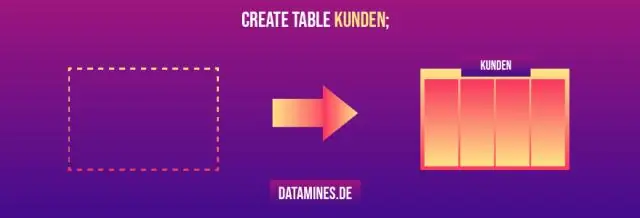
SQL SERVER – Varchar баганыг хэрхэн нийлбэрлэх вэ Алхам 1: Шийдлийг харуулах хүснэгт үүсгэхийг зөвшөөрнө үү. Алхам 2: Багана ([Column_varchar]) дээр нийлбэр дүнг гүйцэтгэхийн тулд зарим хуурамч өгөгдлийг оруулна уу. Алхам 3: Хүснэгтээс өгөгдлийг үзэж, өгөгдлийн төрлийг шалгана уу. Алхам 4: Таны харж байгаагаар хүснэгтийн ID № 4-д ',' (таслал) байна. Алхам 5:
Олон мөртэй баганыг хэрхэн холбох вэ?

ВИДЕО Үүнтэй адилаар Excel дээр олон мөрийг хэрхэн холбох вэ? нэгтгэх олон эгнээ Томьёотой нэг нүдэнд Хосолсон контентыг байрлуулах хоосон нүдийг сонгоод = томьёог оруулна НЭГДҮҮЛЭХ (TRANSPOSE(B2:B19)) томъёоны мөрөнд оруулаад томьёоны TRANSPOSE(B2:
SSRS дээр баганыг хэрхэн эрэмбэлэх вэ?

1 Хариулт Хүснэгт эсвэл тор дээр дарж жижиг саарал хайрцаг гарч ирнэ. Зүүн дээд буланд товшоод шинж чанаруудыг сонгоно уу. Динамик эрэмбэлэхийн тулд хүснэгтийн нүдийг (толгой биш) сонгоод "Текст хайрцагны шинж чанарууд" дээр дарна уу. "Интерактив эрэмбэлэх" гэснийг сонгоод "Энэ текст талбарт интерактив эрэмбэлэхийг идэвхжүүлэх" гэснийг сонгоно уу
